Как заблокировать на айфоне ватсап на: Блокировка контакта в WhatsApp и в Телефоне на iPhone и их разблокировка | Интернет
Блокировка контакта в WhatsApp и в Телефоне на iPhone и их разблокировка | Интернет
Может наступить время, когда потребуется блокировка контакта в WhatsApp, чтобы он не смог отправить сообщение или позвонить. Это может быть абонент, который стал, например, не актуальным или неприятным.
Покажем, как можно это сделать в Вотсапе и в Телефоне.
Содержание (кликабельно):
1. Блокировка контакта в WhatsApp
2. Разблокировка ранее заблокированного абонента WhatsApp
3. Блокировка контакта в Телефоне
4. Разблокировка ранее заблокированного абонента в Телефоне
Блокировка контакта в WhatsApp
Запускаем приложение WhatsApp и переходим на страничку «Звонки» (рис. 1):
 Рис. 1. Кнопка приложения WhatsApp в iPhone.
Рис. 1. Кнопка приложения WhatsApp в iPhone.
На этой страничке находим интересующий нас контакт, возле которого справа есть значок i в кружочке (рис. 2):
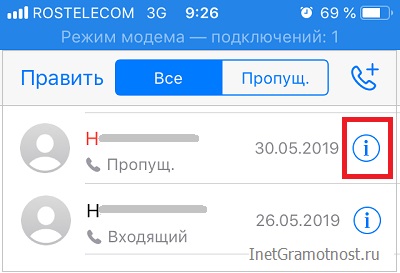 Рис. 2. Список абонентов на страничке Звонки в приложении WhatsApp в iPhone.
Рис. 2. Список абонентов на страничке Звонки в приложении WhatsApp в iPhone.
Тапаем на значок i в кружочке возле интересующего контакта, после чего открывается окно контакта (рис. 3):
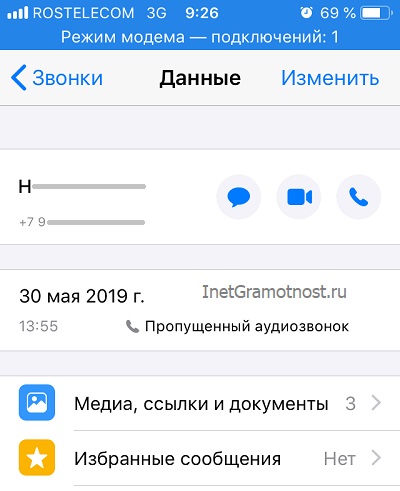 Рис. 3. Окно профиля абонента приложения WhatsApp в iPhone.
Рис. 3. Окно профиля абонента приложения WhatsApp в iPhone.
Прокручиваем вниз открывшееся окно контакта, чтобы ниже увидеть надпись красного цвета «Заблокировать» (рис. 4):
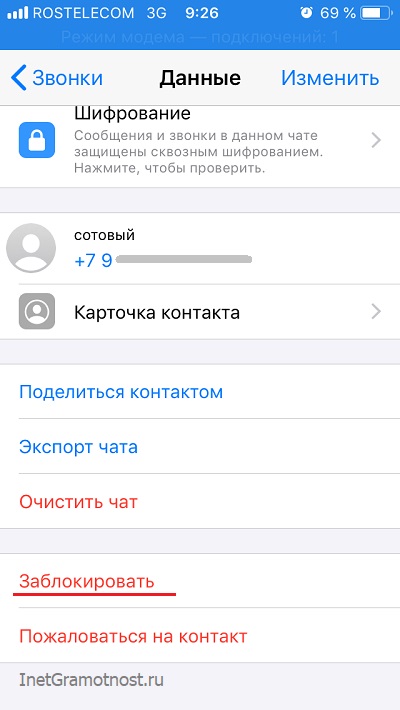 Рис. 4. Профиль не заблокированного (либо уже разблокированного) абонента приложения WhatsApp в iPhone.
Рис. 4. Профиль не заблокированного (либо уже разблокированного) абонента приложения WhatsApp в iPhone.
Клик по надписи «Заблокировать» запускает процедуру блокирования абонента WhatsApp. Появляется специальное окно для уточнения, каким образом следует заблокировать контакт (рис. 5). Выбираем вариант «Заблокировать»:
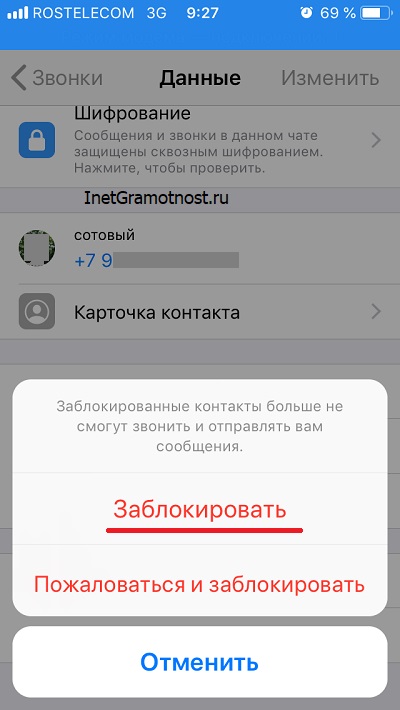 Рис. 5. Служебное окно, которое появляется перед блокировкой абонента WhatsApp в iPhone.
Рис. 5. Служебное окно, которое появляется перед блокировкой абонента WhatsApp в iPhone.
Кликаем «Заблокировать», специальное окно исчезает. На экране снова возникает окно с профилем абонента WhatsApp. Только на месте прежней надписи «Заблокировать» теперь можно видеть надпись «Разблокировать» (рис. 6):
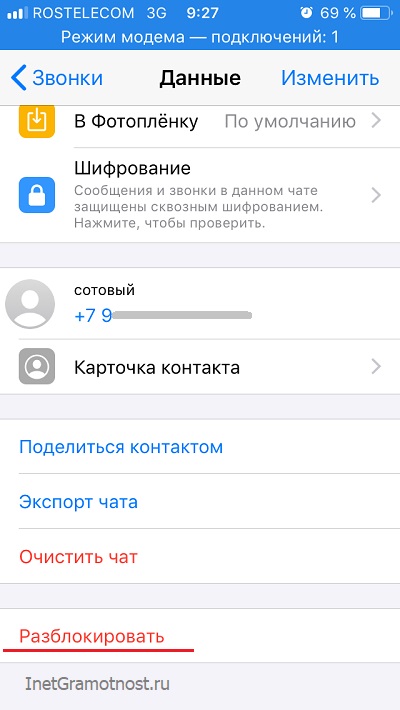 Рис. 6. Профиль заблокированного абонента приложения WhatsApp в iPhone.
Рис. 6. Профиль заблокированного абонента приложения WhatsApp в iPhone.
Всё, теперь абонент заблокирован. И с ним теперь невозможно вести беседы и переписку. Все звонки и сообщения заблокированного абонента больше не будут приходить на WhatsApp.
Разблокировка ранее заблокированного абонента WhatsApp
Для разблокировки абонента придется заново проделать все действия, как при блокировке этого же абонента.
1 Запускаем приложение WhatsApp (рис. 1) и открываем вкладку «Звонки».
2 Затем выбираем требуемого абонента и тапаем по значку i в кружочке (рис. 2).
3 Следом пролистываем открывшуюся карточку абонента (рис. 3) до самого конца вниз, чтобы увидеть внизу надпись «Разблокировать» (рис. 6).
4 Клик по этой надписи «Разблокировать» позволит сразу же разблокировать абонента. На экране вместо надписи «Разблокировать» появится надпись «Заблокировать» (рис. 4) – это является подтверждением выполненного действия по разблокировке абонента.
Всё, теперь абонент разблокирован и с ним можно, как ни в чем не бывало, продолжать вести беседы и переписку. Можно теперь забыть о ранее сделанной блокировке контакта в WhatsApp.
Блокировка контакта в Телефоне на iPhone
Запускаем приложение «Телефон». Оно находится в левом нижнем углу на главной странице (на рис. 7 обведено в желтую рамку). И переходим на страничку «Контакты» (рис. 8).
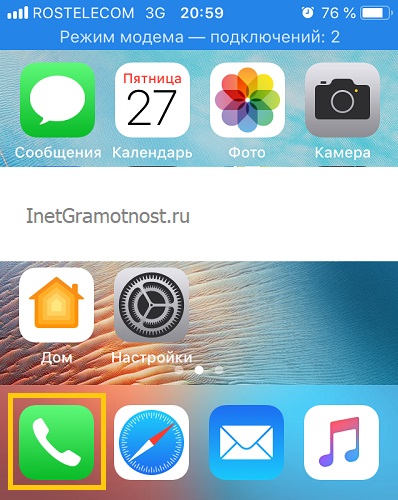 Рис. 7. Кнопка приложения Телефон в iPhone.
Рис. 7. Кнопка приложения Телефон в iPhone.
На страничке «Контакты» находим интересующий нас контакт, и тапаем по нему (рис. 8):
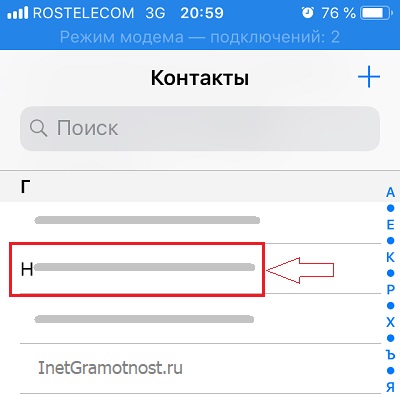 Рис. 8. Список Контактов в iPhone.
Рис. 8. Список Контактов в iPhone.
Откроется окно контакта, который нужно заблокировать (рис. 9):
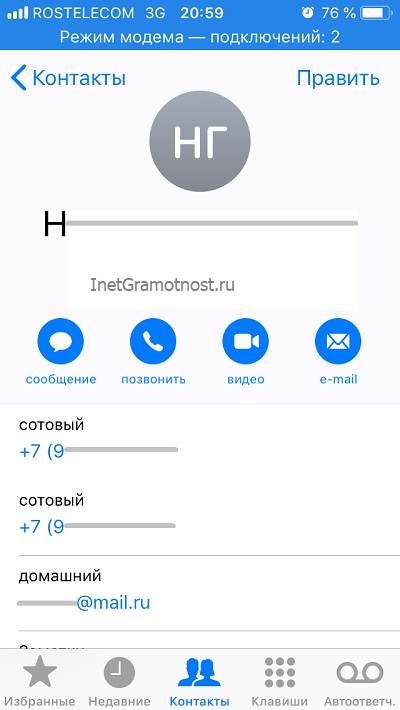 Рис. 9. Окно профиля абонента приложения Телефон (Контакты) в iPhone.
Рис. 9. Окно профиля абонента приложения Телефон (Контакты) в iPhone.
Прокручиваем вниз открывшееся окно контакта. Тогда ниже можно будет увидеть надпись красного цвета «Заблокировать абонента» (рис. 10).
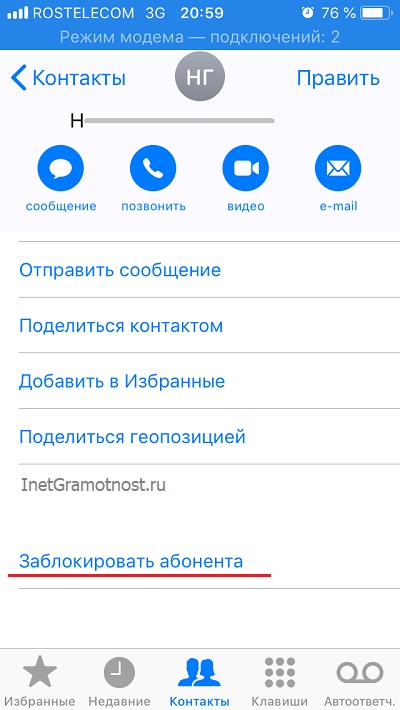 Рис. 10. Профиль не заблокированного или разблокированного абонента приложения Телефон (Контакты) в iPhone.
Рис. 10. Профиль не заблокированного или разблокированного абонента приложения Телефон (Контакты) в iPhone.
Клик по надписи «Заблокировать абонента» запускает процедуру блокировки контакта. Появляется специальное окно для уточнения, действительно ли нужно заблокировать абонента (рис. 11). Выбираем вариант «Заблокировать контакт»:
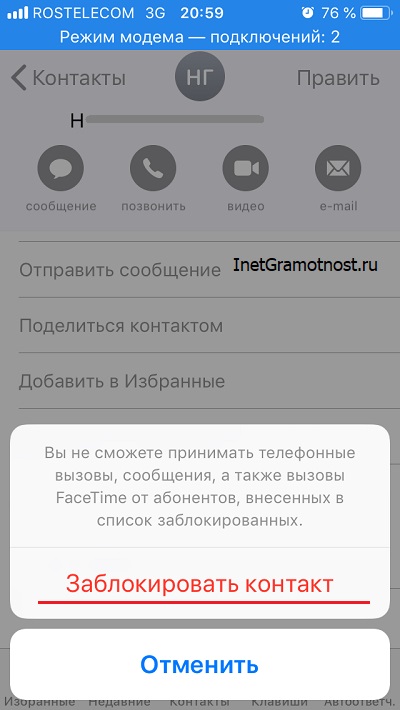 Рис. 11. Служебное окно, которое появляется перед блокировкой абонента Телефона (Контакты) в iPhone.
Рис. 11. Служебное окно, которое появляется перед блокировкой абонента Телефона (Контакты) в iPhone.
Специальное окно исчезает, на экране снова возникает окно с профилем абонента Телефона. Только на месте прежней надписи «Заблокировать абонента» теперь можно видеть надпись «Разблокировать абонента» (рис. 12):
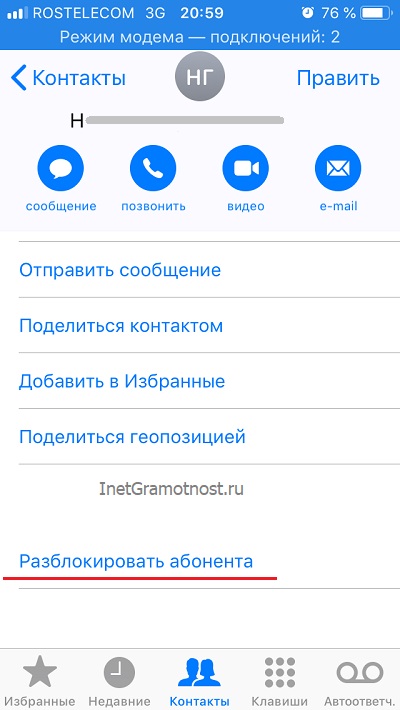 Рис. 12. Профиль заблокированного абонента приложения Телефон (Контакты) в iPhone.
Рис. 12. Профиль заблокированного абонента приложения Телефон (Контакты) в iPhone.
Всё, абонент заблокирован. С ним теперь невозможно вести беседы по телефону и переписку по СМС. Все звонки и сообщения заблокированного абонента НЕ будут приходить на iPhone.
Разблокировка ранее заблокированного абонента в Телефоне
Для разблокировки абонента придется заново проделать все действия, как при блокировке этого же абонента:
1 Запускаем приложение Телефон (рис. 7).
2 Открываем вкладку «Контакты», выбираем требуемого абонента, тапаем нему (рис. 8).
3 Затем пролистываем открывшуюся карточку абонента (рис. 9) до самого конца вниз, чтобы увидеть внизу надпись «Разблокировать абонента» (рис 12).
4 Клик по надписи «Разблокировать абонента» позволит сразу же разблокировать данный контакт. На экране вместо надписи «Разблокировать абонента» появится надпись «Заблокировать абонента» (рис. 10) – это является подтверждением выполненного действия по разблокировке.
Всё, теперь абонент разблокирован. С ним можно, как ни в чем не бывало, продолжать вести беседы по телефону и переписку с помощью СМС-сообщений. Можно теперь забыть о ранее сделанной блокировке контакта в Телефоне.
Дополнительно:
1. Смена номера телефона в WhatsApp
2. Форматирование сообщения в WhatsApp: как сделать текст жирным, курсивом или зачеркнутым
3. Как заблокировать контакт в WhatsApp на Андроиде или в Телефоне и как разблокировать
4. Беззвучные чаты WhatsApp: как включить и выключить звук уведомлений
5. Как создать новую группу в WhatsApp на Андроиде и пригласить участников
Как можно временно отключить или заблокировать мессенджер WhatsApp
WhatsApp – это социальная сеть, которая предназначена для переписки и звонков. Один из самых популярных мессенджеров на данный момент. Очень часто бывает так, что пользователям может понадобиться отключить ее. И в этой статье мы расскажем как это сделать.

Зачем нужно отключение программы
Для начала давайте определим, зачем вам нужно отключить WhatsApp. Есть два случая:
- Если звуки и уведомления мешают вам, и вы хотите отключить их.
- Когда вы не хотите отображаться в сети.
В первом случае поможет просто отключение уведомлений, и вам не будет приходить оповещение о смс. Ваш собеседник будет видеть свои сообщения отправленными, но также будет видеть, что вы еще не прочитали их.
Чтобы отключить уведомления на Iphone зайдите в настройки, найдите Ватсап и переключите ползунок уведомлений с зеленого на серый цвет. Уведомления перестанут приходить.
На Андроиде зайдите в саму программу, откройте настройки, выберите вкладку “уведомления” и отключите все, которые считаете не нужными.

Таким образом вам не будут приходить оповещения, и ничего не будет беспокоить. Главное потом не забыть вернуть все обратно.
Со вторым способом придется больше помучаться, но это даст хороший результат, и вы отключите эту программу.
Для Айфона: заходим в настройки, в списке приложений ищем WhatsApp. Далее кликаем на “отключить сотовые данные”, при этом нужно отключить доступ к интернету, чтобы все сработало. Таким образом вы отключите программе доступ к интернету, и она перестанет работать.
Для Android: открываем меню смартфона, затем настройки, список запущенных программ, ищем там WhatsApp, и принудительно останавливаем. Программа перестанет работать и сообщения не будут приходить до тех пор, пока вы не запустите приложение снова.
Как выйти из WhatsApp на телефоне
Наверняка многие, кто хоть раз регистрировался в этом мессенджере, задавались и вопросом “а как отсюда выйти?”. Так вот это довольно просто.

На Андроиде для начала нужно на всякий случай создать копию всех чатов и переписок. Для этого в программе заходим в настройки и в самом низу ищем “настройки чатов”, а после резервное копирование чатов” и создаем копию всех данных. Теперь, чтобы выйти из Ватсапа, нужно зайти в настройки самого телефона, в “приложения”, найти WhatsApp, и в следующем окне нажать на “стереть данные”. Если вас будут просить подтвердить что-либо, соглашайтесь и нажимайте ОК.
Теперь для Айфона и Айпада. Как и на Андроид создаем копию своих данных, которая будет находиться в icloud. Затем выходим из программы, в меню ищем значок WhatsApp, держим палец на нем. Справа вверху мы видим крестик, нажимаем на него и подтверждаем удаление. Все, мы удалили Ватсап. Теперь при желании вы можете зайти в программу через ваши сохраненные данные.
Как выйти из WhatsApp на компьютере
Ватсап очень популярное приложение, и неудивительно, что оно также существует и для ПК.
Чтобы выйти из него, делаем следующее: заходим в мобильную версию нашего мессенджера, открываем настройки. Для удобства пользователей была сделана вкладка WhatsApp Web, в которой можно выйти сразу со всех компьютеров. Вот и все. Просто и довольно понятно.

Как заблокировать аккаунт WhatsApp.
Чтобы заблокировать аккаунт Ватсап, нам потребуется следующее. Открыть саму программу, в настройках найти вкладку “аккаунт”. Выбрать приватность, а потом “заблокированные”. Теперь просто добавляем аккаунты, которые хотим заблокировать, и они не смогут нам написать.
Также заблокировать аккаунт можно через переписку. Открываем чат с пользователем, вверху нажимаем меню, или жмем на имя аккаунта, выбираем пункт “ещё” и блокируем человека. И всё, теперь этот абонент не сможет вам написать и не будет вас беспокоить. Поэтому пользуйтесь WhatsApp, радуйтесь жизни и не общайтесь с ненужными людьми!
Как заблокировать контакт в WhatsApp
В WhatsApp существует очень удобная функция, которая позволяет заблокировать контакт. Если у Вас есть абонент, от которого Вы не желаете получать сообщения и звонки, воспользуйтесь ей. Как это сделать, мы подробно расскажем в инструкции.
- Нажмите кнопку меню
- Затем зайдите в «Настройки«
- Выберите пункт «Аккаунт«

- Далее «Приватность«
- «Заблокированные»

- Откроется окно со списком заблокированных контактов. Для добавления абонента в черный список, нажмите на значок человечка с плюсом и выберите из телефонной книги номер несчастного и можно забыть о нем, его сообщениях и звонках.

Для того чтобы разблокировать контакт в WhatsApp, просто выберите его из списка заблокированных и подтвердите свое намерение амнистировать счастливца.
В айфоне тоже есть эта функция, следуйте инструкции и Вы забудете о спаме и назойливых личностях.
- Нажмите на иконке справа внизу с надписью «Настройки«
- Затем на «Учетная запись«

- «Конфиденциальность «
- «Заблокированные»

- Добавляем новый контакт, о котором хотим забыть и не получать никаких вестей.

А если Вы передумали и хотите разблокировать человека, нет ничего проще.
- Нажмите на «редактировать» в списке заблокированных
- Затем на знак минуса
- И «Разблок.«
- Или просто сдвиньте контакт влево и нажмите «Разблок.«

- Первый признак того, что Вы в черном списке, это отсутствие надписи, сообщающей о том когда человек был в сети «Был(-а) в сети…».
- Вторым признаком является статус ваших сообщений. Если долгое время статус не меняется на «Доставлено» или «Прочитано», то возможно вы впали в немилость.
Как можно заблокировать в Ватсапе человека
Тех, кто только начинает использовать WhatsApp, наверняка будет интересовать и такой вопрос, как заблокировать человека в Вотсапе. Ведь рано или поздно все мы сталкиваемся и со спамом, и с назойливыми, а то и просто хамоватыми людьми. Так что данный вопрос действительно можно отнести к одним из самых актуальных. Итак…
Как заблокировать человека в WhatsApp

На самом деле, сделать это можно самыми разными способами. К примеру, если получено сообщение от незнакомого пользователя, то станут сразу доступны варианты действия – Заблокировать абонента, сообщать о спаме или добавить его в свой список друзей. Соответственно, выбираем первый вариант.
Еще один способ, как заблокировать контакт в Вотсапе, — это через Черный список. Для того, чтобы это сделать, потребуется:
- загрузить программу WhatsApp;
- совершить переход по следующим пунктам Меню: Меню – Настройки – Аккаунт – Приватность – Заблокированные;
- отобразится список всех уже заблокированных пользователей. Нужно нажать на иконку в виде человеческой фигурки со знаком Плюс;
- будет предложено выбрать из контактов нежелательный – выбираем его и соглашаемся со своим выбором.
Блокировать человека можно в Ватсапе и так:
- включить программу WhatsApp;
- открыть чат с человеком, которого нужно заблокировать;
- нажать на знак трех точек в верхней части экрана;
- выбрать из нового меню пункт «Заблокировать».
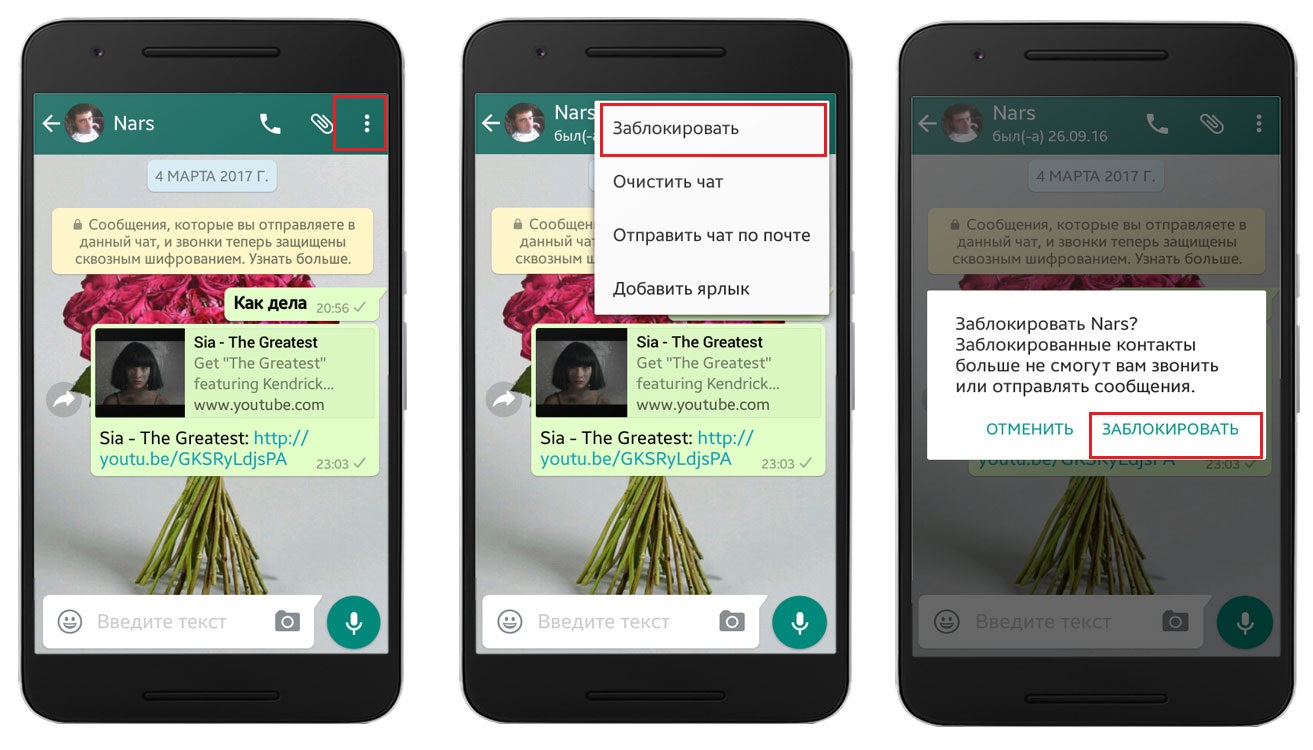
Что будет после блокировки абонента
Конечно, при этом также многим интересно, если в Вацапе заблокировать контакт, то что будет. На самом деле, заблокированный пользователь об этом может так никогда и не узнать. Он не получит об этом никаких уведомлений. Он сможет даже продолжать писать сообщения. Правда, их уже никогда никто не прочтет…
Заблокированному лицу также не будет доступна информация о том, что вы вышли в Сеть, поменяли аватарку на фото или сменили свой статус.
Можно ли разблокировать человека
Конечно, как и заблокировать, так и разблокировать, человека можно в любое время. И это делается через Список заблокированных пользователей. Как в него попасть – было уже описано выше. Находясь в этом списке, потребуется выделить нужного для разблокировки абонента – и выбрать пункт в меню «Разблокировать».
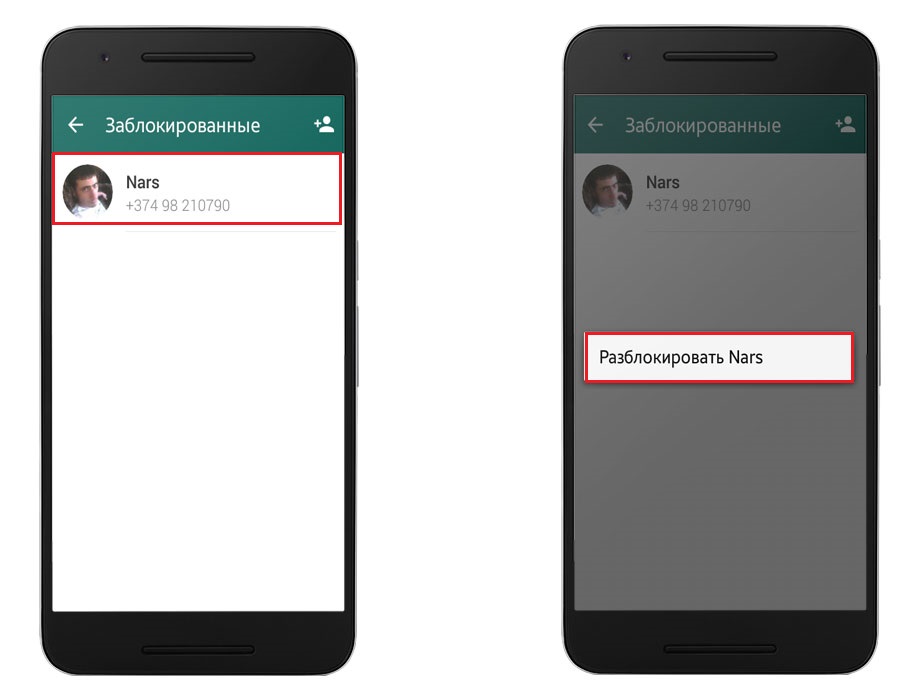
Но при этом стоит помнить, те сообщения, которые посылал пользователь вам, будучи еще заблокированным, после разблокировки не восстановятся. Так что, то что он там писал вам в это время – возможно, что навсегда останется тайной.
Как заблокировать контакт в Whatsapp
Как заблокировать контакт в Whatsapp и избавиться от надоедливых спамеров, мы расскажем в этом обзоре. У каждого наверно есть в телефонной книге те, от кого мы не хотим получать сообщения или просто показывать свой статус. Да! Если мы заблочим кого то из нашей записной книжки, этот человек не сможет видеть ни статус, ни фото, ни даже время последнего посещения данного приложения. Кстате блокировать можно не навсегда, а на время, что очень удобно в некоторых ситуациях. Так что если кто-то слезно попросит вас разблокировать его, вы с легкостью вернете абонента в ваш белый список.
Видео:
Внимание, данный способ в настоящее время работает только на андроиде и windows mobile, на айфоне пока это сделать нельзя. Как только это будет возможным, мы расскажем о том как провернуть это на iOS. Пока на этих устройствах можно только удалить контакт, попробуйте, возможно этого будет достаточно.
- Заходим в программу и нажимаем кнопку меню на телефоне и в открывшемся окне выбираем Настройки.
- В меню настроек выбираем графу Аккаунт
- Далее открываем строку Приватность
- Затем пользуясь инструкцией программы, нажимаем значок контакта в верхнем правом углу.
- И здесь видим что сейчас у нас нет заблокированных товарищей, но ничего скоро будут 🙂
- Найдем жертву, выбрав контакт, который мы хотим заблокировать.
- И вот мы видим, что данный контакт переместился в папку заблокированных.
- Таким простым способом можно заблокировать все нежелательные контакты в программе Whatsapp.
Как заблокировать контакт в Whatsapp: пошаговая инструкция

Можно ли в Ватсапе заблокировать контакт? Этот вопрос становится всё более часто задаваемым на различных форумах. Иногда при общении в WhatsApp может возникнуть необходимость заблокировать назойливого собеседника. Неважно, каковы причины этого, присылает ли он нежелательный контент или мешает комфортно общаться с друзьями постоянными рассылками, если он вам мешает — вы не обязаны его терпеть. К счастью специально для таких случаев есть способ, как заблокировать контакт в Ватсапе, и даже не один. Далее мы подробно рассмотрим способы, как можно заблокировать в Ватсапе человека на Андроиде и Айфоне, как посмотреть заблокированные контакты, а также расскажем, что видит заблокированный контакт.
Как заблокировать контакт в Ватсапе на Андроиде
Есть два способа заблокировать человека на Андроиде: через чат и через контакты. Начнём с первого варианта.
- Первым делом зайдите в чат с человеком, которого хотите заблокировать.
- В правом верхнем углу вы увидите три вертикально расположенные точки, нажмите на них.
- Зайдите в раздел “Ещё” или “Просмотр контакта”.
- Открыв один из этих разделов, вы увидите кнопку “Заблокировать”.
- После этого перед вами появится окно, предупреждающее вас о последствиях блокировки, здесь вновь нажмите “Заблокировать”.
После этого сообщения перестанут приходить к вам на телефон.
Теперь перейдём ко второму способу заблокировать номер в Ватсапе.
- Для начала зайдите в мессенджер.
- Нажмите на кнопку для создания нового чата (зелёная кнопка в правом нижнем углу).
- Затем жмём на уже знакомые нам три точки.
- В появившемся меню выбираем “Контакты”.
- Выберите контакт, который хотите заблокировать.
- Под ним появится несколько кнопок, выбираем “Сведения”.
- Вновь нажимаем на три точки.
- Выбираем пункт “Заблокировать контакт”.
Вот и всё, после этого все сообщения от данного пользователя будут автоматически блокироваться.
Как заблокировать контакт в Ватсапе на Айфоне
Вторая по популярности платформа мобильных устройств – это IOS. Давайте же вместе разберемся, как заблокировать контакт на Айфоне. Здесь это также делается двумя способами: через чат и через настройки. Начнём с блокировки через чат.
- Заходим в чат.
- Нажимаем на имя собеседника вверху страницы.
- На новой странице нажмите кнопку “Заблокировать”.
- Затем перед вами появится диалоговое окно, где вам предложат два варианта “Заблокировать” или “Добавить в спам и заблокировать”.
На что бы вы ни нажали, пользователь будет заблокирован. Но если причиной блокировки пользователя является спам, то выберите второй вариант. Так вы сможете не только заблокировать в Ватсапе человека, но и возможно полностью забанить его профиль, защитив других пользователей. Выбирая второй вариант, вы автоматически отправляете администрации жалобу на данного человека и, если факт рассылки спама подтвердится, его аккаунт будет заблокирован.
Перейдём ко второму варианту решения данной проблемы.
- Первым дело перейдите в окно настроек WhatsApp.
- Здесь выбираем пункт “Учетная запись”.
- Затем вкладку “Конфиденциальность”.
- На новой странице найдите вкладку “Заблокированные”.
- Далее нажимаем кнопку “Добавить новый…”.
После этого остаётся только выбрать контакт, который вы хотите заблокировать и он попадёт в чёрный список.
Блокировка контакта в WhatsApp на Windows Phone
В телефонах на базе Windows заблокировать кого-либо через WhatsApp проще всего. Всего есть два способа, как заблокировать контакт в Ватсапе в версии для данных устройств и оба они состоят буквально из трёх шагов.
- Включите WhatsApp.
- Нажмите ни изображение трёх точек.
- Затем либо выберите вариант “Блокировать”, а затем в диалоговом окне “Подтвердить”, либо “Сообщить о спаме” и тогда номер моментально добавится в чёрный список, а администрация получит жалобу на данного пользователя.
На этом процедура блокировки заканчивается.
Как в Ватсапе посмотреть заблокированные контакты
Если вы по ошибке добавили в чёрный список кого-то ни того и теперь хотите исправить это, то вам просто необходимо знать как в Ватсапе посмотреть заблокированные контакты. Делается это очень просто, а процедура схожа для всех платформ.
- Заходите в “Настройки”
- Выбираете раздел “Аккаунт” или “Учётная запись”.
- Затем переходите в настройки приватности и ищете раздел “Заблокированные”.
- Зайдя в этот раздел вы увидите всех кого ранее заблокировали и тут же сможете убрать их из данного списка.
Что видит заблокированный контакт в Ватсапе
Как же отражается блокировка в ватсапе? Если заблокировать контакт в WhatsApp, то он скорее всего даже не узнает об этом, так как в отличии от других мессенджеров и социальных сетей здесь об этом никак не предупреждают, нет даже сообщения при попытке что-либо написать все звонки и письма просто уходят “в никуда”. Так что, если вдруг вас интересует, что видит заблокированный контакт в Ватсапе, то абсолютно ничего. Он будет думать, что звонки и сообщения доходят до вас, но вы просто не отвечаете на них.
Как заблокировать в Ватсапе человека: видео
На этом заканчивается инструкция, как заблокировать контакт в Ватсапе на Андроиде и Айфоне. Как видите, данная процедура довольно проста и доступна каждому, в независимости от типа используемого устройства.
Похожие статьи:
Как заблокировать чат в ватсапе WhatsApp – info-effect.ru
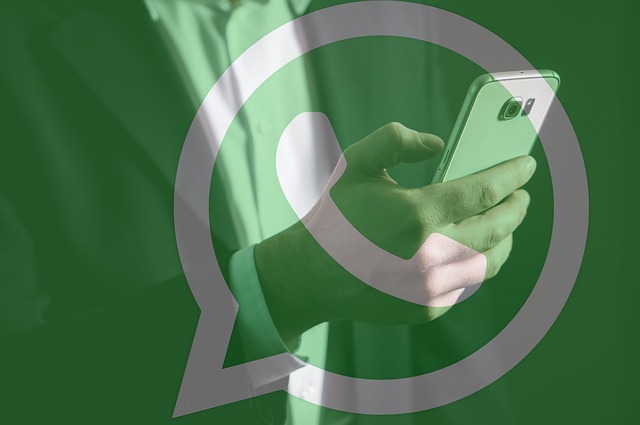 Ватсап
Ватсап
На чтение 1 мин. Опубликовано
Привет! Сегодня я покажу вам как заблокировать чат в ватсапе. Вы можете заблокировать любой чат, переписку, в приложении WhatsApp. Всё очень просто и быстро! Смотрите далее!
Откройте на своём смартфоне приложение ватсап. На главной странице, нажмите по чату, который вы хотите заблокировать.
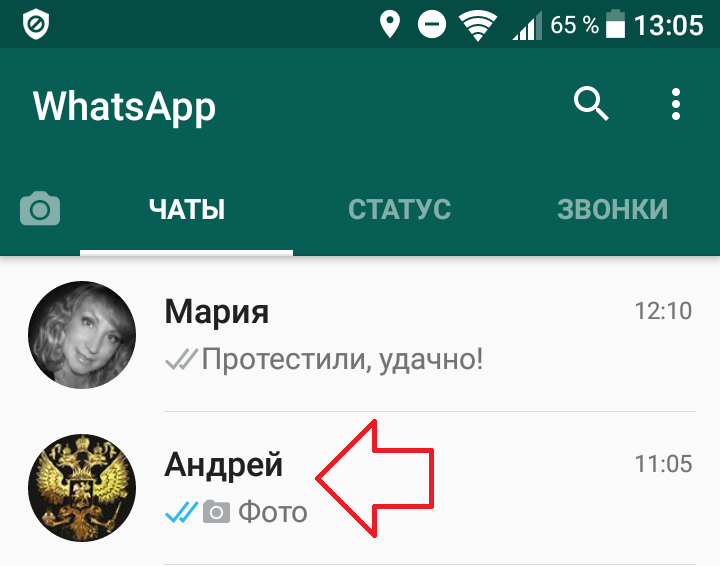
Далее, на странице чата, вверху справа, нажмите на значок Меню, в виде трёх вертикальных точки.

В открывшемся окне, нажмите на вкладку Ещё.

Далее, в открывшемся окне, нажмите на вкладку Заблокировать.

У вас откроется окно. Здесь можно выбрать два варианта:
- Просто заблокировать;
- В спам и заблокировать;
- Заблокированные контакты не смогут звонить вам и отправлять сообщения.
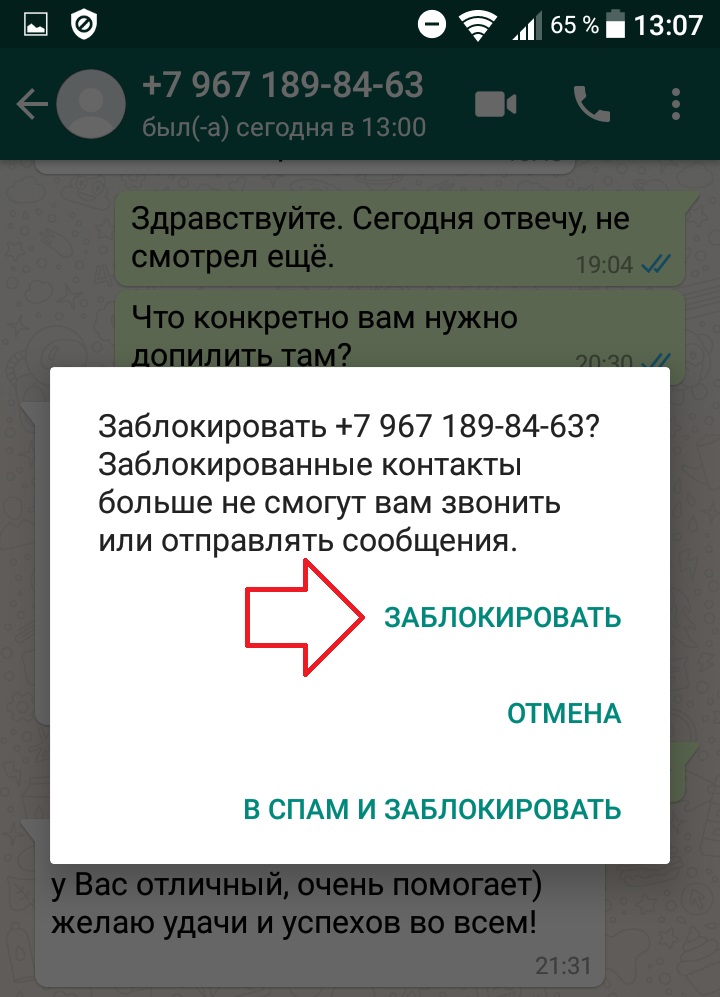
Всё готово! Вот так просто и быстро вы можете заблокировать любой чат в ватсапе WhatsApp.
Остались вопросы? Напиши комментарий! Удачи!
В «Эльдорадо» очень «сладкая» цена на айфон 11 про макс
Как кого-то заблокировать в WhatsApp: Руководство для Android, iPhone, Jio Phone
WhatsApp с годами стал неотъемлемой частью нашей жизни. Он стал нашей ежедневной движущей силой общения и теперь помогает управлять коммуникациями и для предприятий. Когда-то считавшееся просто приложением для обмена мгновенными сообщениями, оно превратилось в эффективный инструмент для общения с помощью видео, аудио и даже файлов GIF. WhatsApp — отличный способ поддерживать связь с друзьями и семьей. Однако время от времени вы можете встретить кого-то, с кем избегаете общаться.Какой бы ни была причина, может быть несколько пользователей, о которых вы не хотите слышать, и есть простой способ заблокировать их в WhatsApp Messenger.
Хотя заблокировать человека в WhatsApp довольно просто, следует отметить несколько моментов. Как только вы заблокируете человека, вы перестанете получать сообщения, звонки и обновления статуса от этого человека. Кроме того, ваше последнее посещение, подключение к Интернету, обновления статуса и любые изменения, внесенные в фотографию вашего профиля, больше не будут видны контактам, которые вы заблокировали.Также важно помнить, что блокировка контакта в WhatsApp не удаляет его из вашего списка контактов и не удаляет вас из списка на телефоне контакта. Чтобы удалить контакт, вы должны удалить его из адресной книги телефона. Кроме того, если вы разблокируете пользователя в будущем, вы не получите никаких сообщений, контактов, отправленных вам в то время, когда они были заблокированы, или получения уведомлений об их прошлых звонках или обновлениях статуса.
Теперь вы знаете, что происходит, когда вы блокируете или разблокируете кого-то в WhatsApp.Вот пошаговое руководство, как заблокировать контакт в WhatsApp. Это руководство содержит шаги для WhatsApp на нескольких платформах — Android, iPhone, WhatsApp Web, Desktop App и даже KaiOS. Мы также предприняли шаги, чтобы разблокировать контакт, на всякий случай, если вы передумали.
Как заблокировать кого-либо в WhatsApp для Android
Вот как вы можете заблокировать контакт в WhatsApp для Android 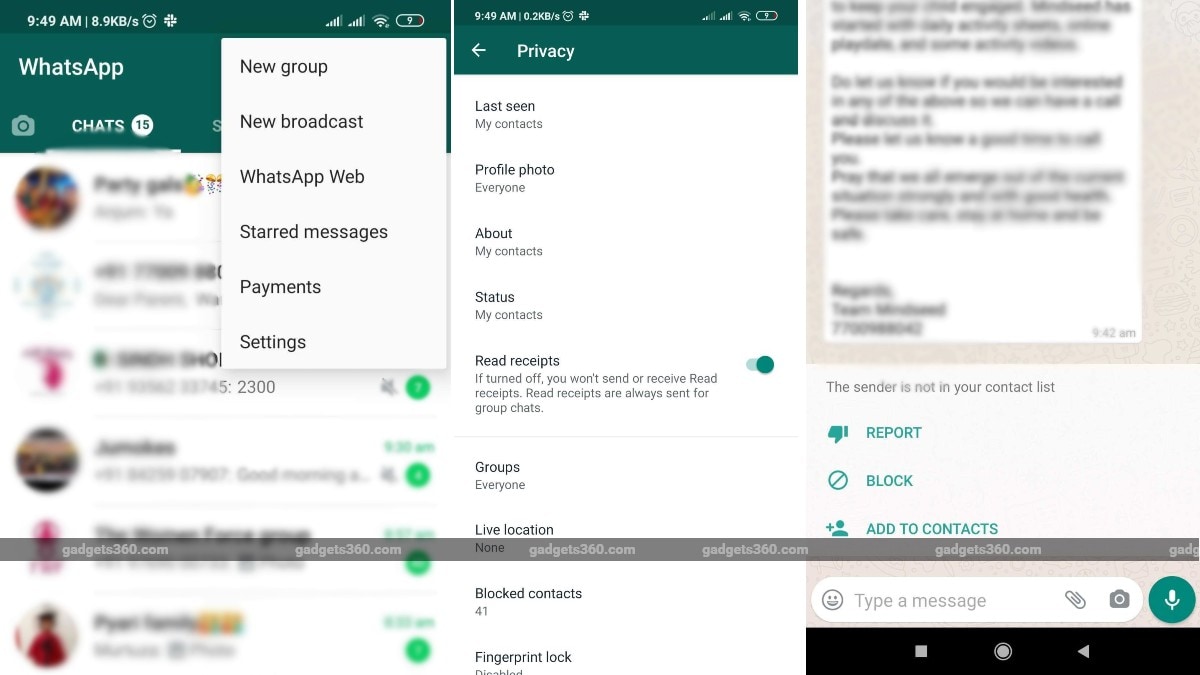
Зайдите в WhatsApp, нажмите на «три точки» в правом верхнем углу экрана.
Нажмите Настройки > Учетная запись > Конфиденциальность > Заблокированные контакты .
Нажмите кнопку «Добавить» и найдите контакт, который хотите заблокировать.
Кроме того, вы можете перейти в чат контакта, которого хотите заблокировать, щелкнув значок «три точки» в правом верхнем углу.
Выберите More и нажмите Block , чтобы заблокировать контакт.
Если вы не добавили номер отправителя в свой список контактов, кнопка «Заблокировать» появится прямо в чате. Вы можете выбрать опцию и немедленно заблокировать контакт.
Если вы идентифицируете контакт как спам, у вас также есть возможность вместо этого нажать « Отчет» и «Заблокировать », которые сообщат и заблокируют номер.
Как разблокировать контакт в WhatsApp для Android
- Зайдите в WhatsApp, нажмите «три точки» в правом верхнем углу экрана.
- Нажмите Настройки> Учетная запись> Конфиденциальность> Заблокированные контакты.
- Нажмите на контакт, который хотите разблокировать> Нажмите Разблокировать .
- Кроме того, вы можете найти заблокированный контакт> нажмите и удерживайте контакт> нажмите Разблокировать .
WhatsApp для iPhone
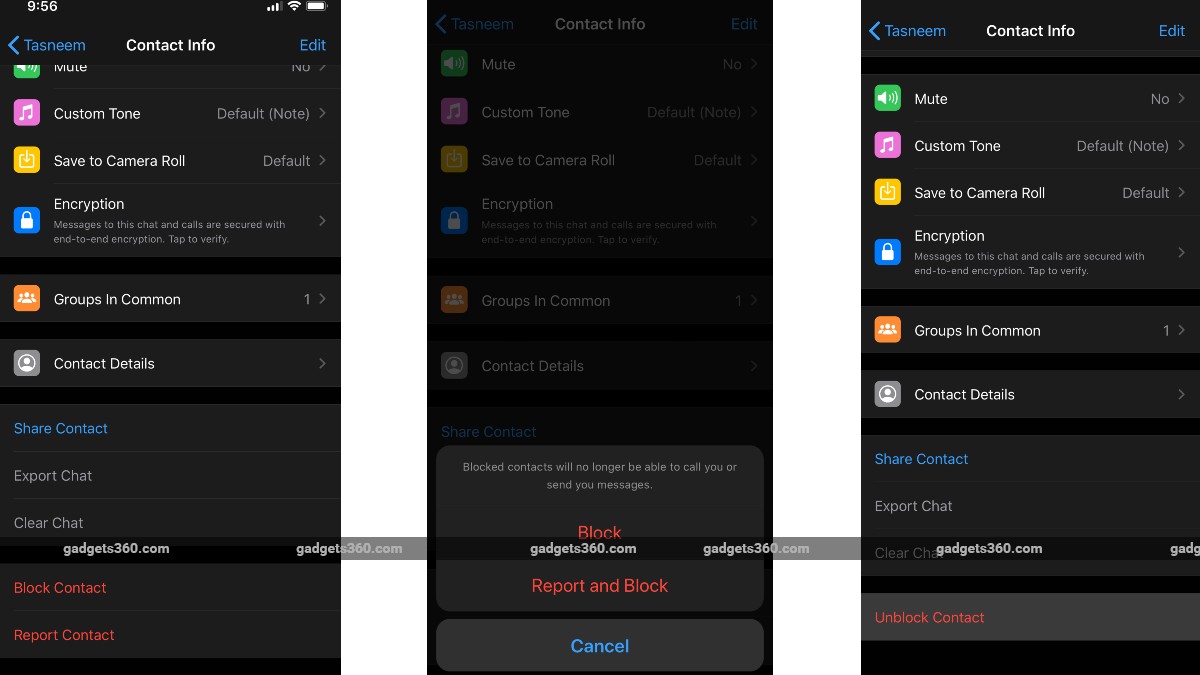
Вот как вы можете заблокировать контакт в WhatsApp для iPhone
- Зайдите в WhatsApp> Настройки > Учетная запись> Конфиденциальность .
- Выберите Заблокировано > нажмите Добавить новый .
- Найдите контакт, который хотите заблокировать, нажмите на контакт.
- Кроме того, вы можете открыть окно чата с контактом, нажать на имя контакта> выбрать Заблокировать контакт > Заблокировать или Отчет и заблокировать
- Вы также можете провести пальцем влево из чата с контактом на вашем Вкладка Чаты , затем нажмите Еще > Контактная информация> Заблокировать контакт> Заблокировать или Отчет и заблокировать .
- Если вы хотите заблокировать неизвестный номер телефона, откройте чат и нажмите Заблокировать> Заблокировать .
- Если вы получаете чат с неизвестного номера телефона, нажмите номер телефона> Заблокировать контакт> Заблокировать или Сообщить и заблокировать .
Вот как вы можете разблокировать контакт в WhatsApp для iPhone
- Зайдите в WhatsApp, коснитесь Настройки> Учетная запись> Конфиденциальность> Заблокировано> проведите пальцем влево по имени контакта, чтобы разблокировать.
- Либо нажмите Правка> красный знак минуса Значок > коснитесь Разблокировать .
- Кроме того, вы также можете открыть чат с контактом, затем коснуться имени контакта> Разблокировать контакт .
- Проведите пальцем влево по чату с контактом на вкладке Чаты , затем нажмите Еще > Контактная информация> Разблокировать контакт .
WhatsApp для KaiOS
WhatsApp также поддерживается на некоторых телефонах с KaiOS 2.5.1+, включая JioPhone и JioPhone 2.
Вот как вы можете заблокировать контакт в WhatsApp для Jio Phone или Jio Phone 2
- Зайдите в WhatsApp, выберите Параметры> Настройки> Учетная запись.
- Нажмите Заблокировано > выберите Добавить новый … вариант
- Найдите или выберите контакт, который вы хотите заблокировать> выберите Блок .
- Кроме того, вы также можете выбрать чат с контактом в списке чатов, затем нажать Параметры> Просмотреть контакт> Заблокировать> Блокировать k.
- Откройте чат с контактом, затем нажмите Параметры> Просмотреть контакт> Заблокировать> Заблокировать .
- Если вы хотите заблокировать неизвестный номер, перейдите в окно чата, нажмите Параметры> Просмотреть контакт> Заблокировать> Заблокировать .
Вот как разблокировать контакт в WhatsApp для телефона Jio или телефона Jio 2
- Зайдите в WhatsApp, выберите Параметры> Настройки> Учетная запись> Заблокировано.
- Выберите контакт, который хотите разблокировать> нажмите , чтобы разблокировать .
- Кроме того, вы также можете выбрать чат с контактом в списке чатов и нажать Параметры> Просмотреть контакт> Разблокировать .
WhatsApp Web
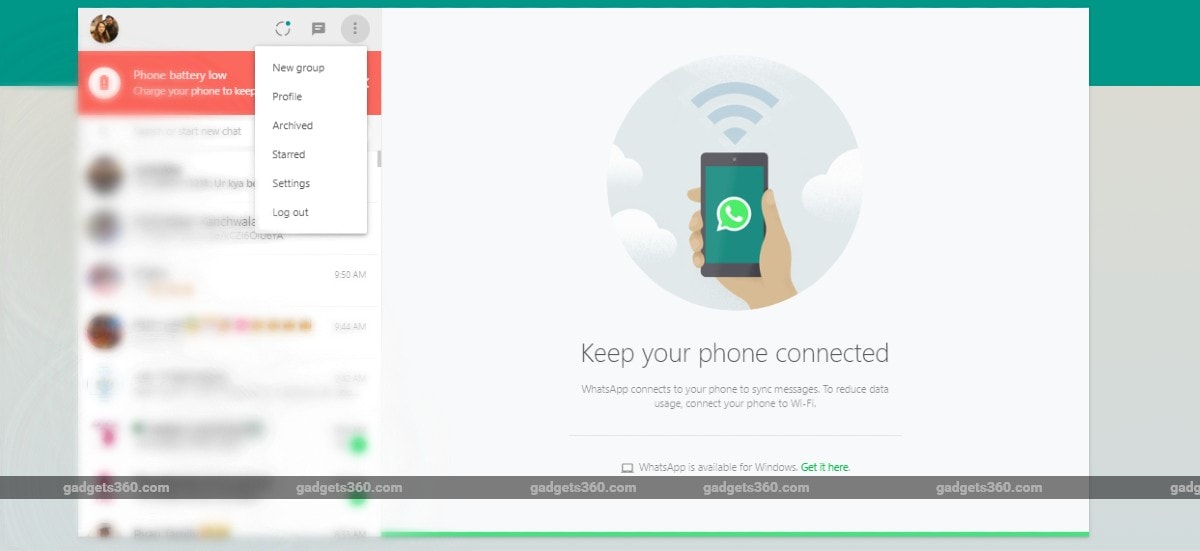
Вот как вы можете заблокировать контакт в WhatsApp Web
- Откройте WhatsApp Web в своем браузере> щелкните значок «три точки» в правом верхнем углу экрана канал чатов
- Нажмите «Настройки »> «Заблокировано»> «Добавить заблокированный контакт».
- Найдите контакт, который хотите заблокировать, и выберите его.
- Как вариант, вы можете зайти в чат контакта, щелкнуть имя, выбрать Блок .
- Если вы хотите заблокировать неизвестный номер, перейдите в окно чата, нажмите Контактная информация> Заблокировать> Заблокировать .
Вот как вы можете разблокировать контакт в WhatsApp Web
- Откройте WhatsApp Web в своем браузере> щелкните значок «три точки» в правом верхнем углу ленты чатов.
- Нажмите «Настройки »> Заблокирован> Выберите из списка контакт , который нужно разблокировать.
- Как вариант, вы можете зайти в чат контакта, нажать на его имя и выбрать Разблокировать .
- Если вы хотите разблокировать неизвестный номер, перейдите в окно чата, нажмите Контактная информация> Разблокировать .
Приложение WhatsApp для рабочего стола
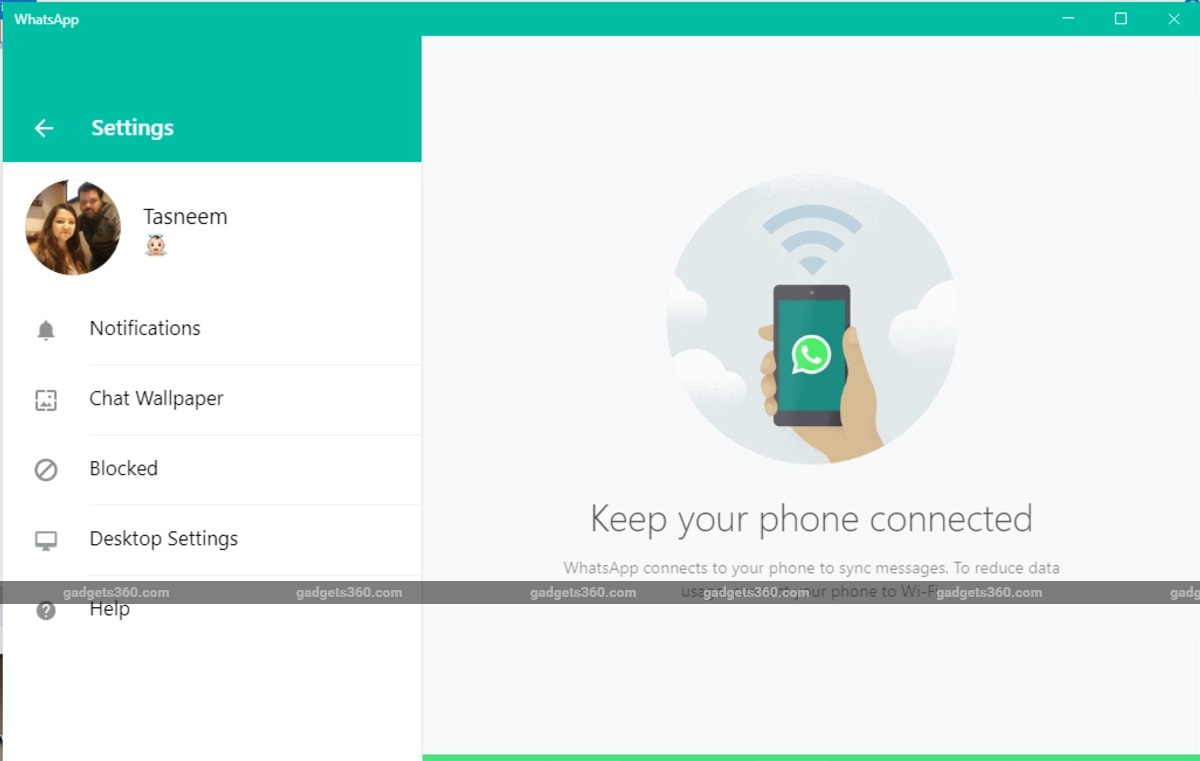
Вот как заблокировать контакт в приложении WhatsApp для рабочего стола
- Откройте приложение WhatsApp для рабочего стола на своем компьютере> нажмите на ‘три точки’ в правом верхнем углу ленты чатов.
- Нажмите «Настройки »> «Заблокировано»> «Добавить заблокированный контакт».
- Найдите контакт, который хотите заблокировать, и выберите его.
- Как вариант, вы можете зайти в чат контакта, щелкнуть имя, выбрать Блок .
- Если вы хотите заблокировать неизвестный номер, перейдите в окно чата, нажмите Контактная информация> Заблокировать> Заблокировать.
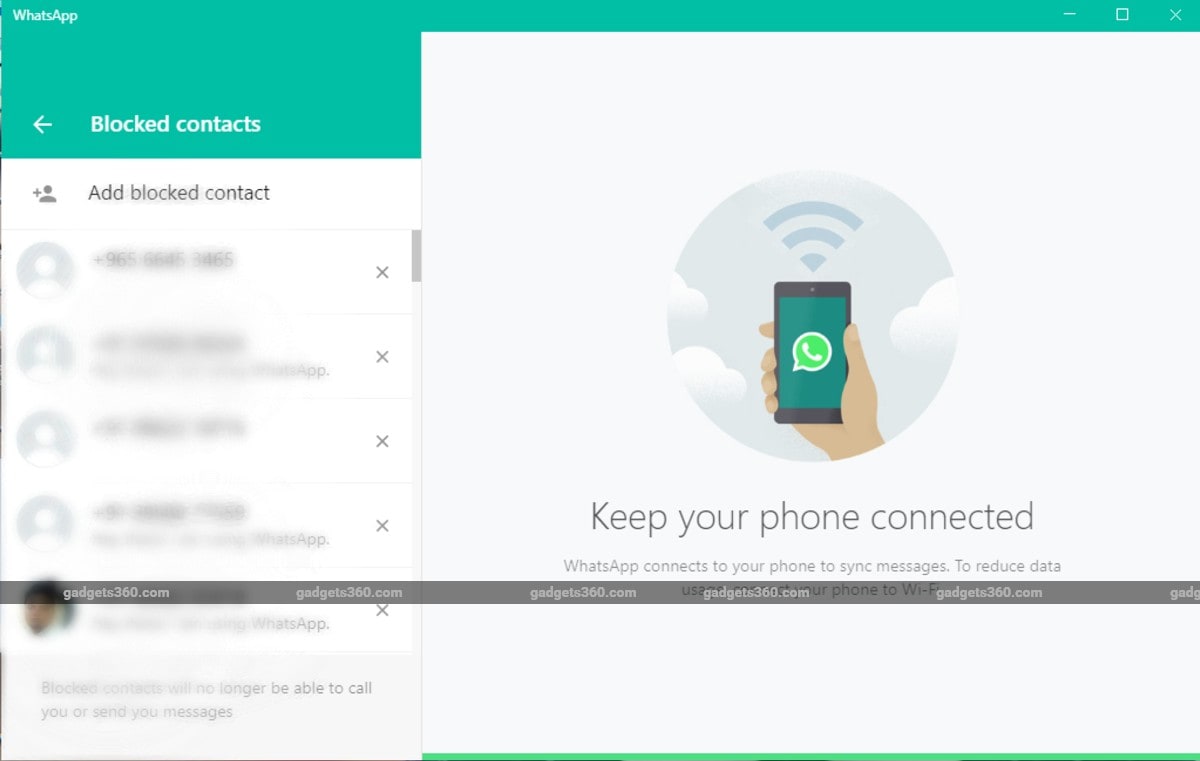
Вот как разблокировать контакт в WhatsApp для рабочего стола
- Откройте приложение WhatsApp для рабочего стола на своем компьютере> щелкните значок «три точки» в правом верхнем углу ленты чатов
- Щелкните Настройки > Заблокировано> Выберите из списка контакт , который нужно разблокировать.
- Как вариант, вы можете зайти в чат контакта, нажать на его имя и выбрать Разблокировать .
- Если вы хотите разблокировать неизвестный номер, перейдите в окно чата, нажмите Контактная информация> Разблокировать.
Утечки OnePlus 8 выглядят захватывающе, но когда телефоны появятся в Индии? Мы обсуждали это в Orbital, нашем еженедельном технологическом подкасте, на который вы можете подписаться через Apple Podcasts или RSS, загрузить выпуск или просто нажать кнопку воспроизведения ниже.
.
Как перенести резервную копию чата WhatsApp с iPhone на Android
Если вы когда-либо хотели переключиться с iPhone на Android, самый большой вопрос, который вы задаете себе, — как передавать данные и выполнять резервное копирование между этими двумя операционными системами. Хотя существуют законные решения для передачи таких данных, как фотографии, видео, контакты, заметки, напоминания и данные календаря. Но ни один из них не предлагает способ переноса данных WhatsApp с iPhone на Android.
Полное ограничение на передачу данных между двумя устройствами связано с тем, как обе операционные системы управляют резервным копированием WhatsApp.Apple позволяет WhatsApp делать резервные копии только в iCloud, а Google делает то же самое со своим Google Диском.
Что если? Есть способ, который позволяет пользователям переносить резервную копию WhatsApp с iPhone на Android. Не знаете, как это сделать, следуйте нашему пошаговому руководству.
Прежде чем переходить к ступеням, важно знать, что, глядя на сложность, процесс не такой простой и понятный и может занять много времени.
Что нужно делать на iPhone
1.
Откройте WhatsApp на iPhone и смахните влево по чату, который хотите экспортировать.
2.
Теперь нажмите на кнопку «Еще» и выберите опцию «Экспорт чата».
3.
Здесь выберите опцию Mail и введите идентификатор электронной почты, связанный с вашим устройством Android.
4.
Повторите то же самое и с другими чатами.
Действия, которые необходимо выполнить на смартфоне Android
1.
Получите доступ к почте и загрузите все связанные файлы
2.
Затем удалите WhatsApp и переустановите его из Google Play Store.
3.
На экране восстановления данных при настройке приложения выберите параметр «Восстановить».
4.
Подождите, пока приложение завершит процесс восстановления, а затем нажмите кнопку Далее.
После завершения процесса восстановления все чаты станут доступны на вашем устройстве Android.Это довольно утомительный процесс, и если вы не хотите использовать какие-либо сторонние приложения или службы, это лучший способ перенести резервную копию чата WhatsApp с iPhone на Android.
.






